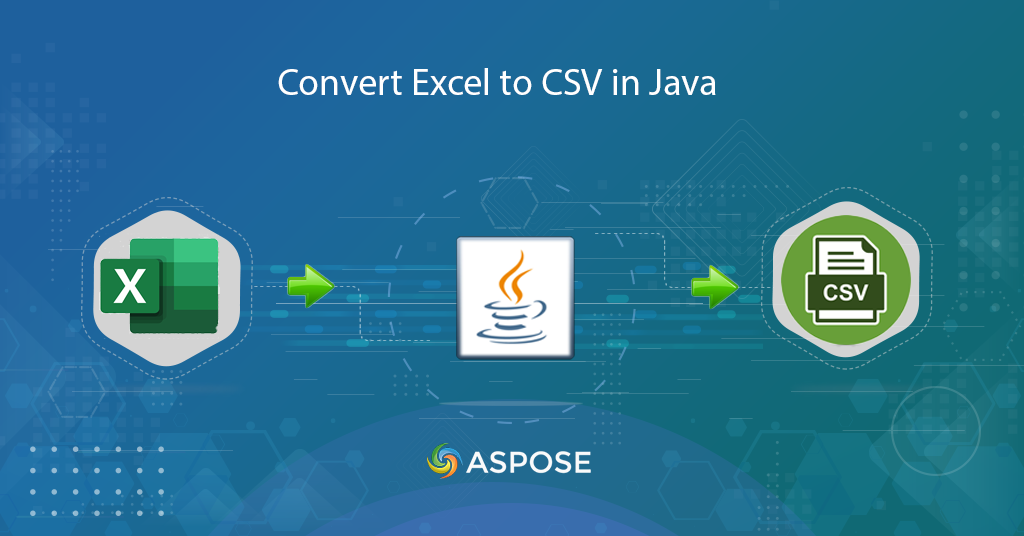
I-convert ang Excel sa CSV sa Java
Sa mundong hinihimok ng data ngayon, naging mahalaga ang kakayahang mag-convert ng Excel na mga file sa CSV (Comma-Separated Values). Habang ang mga Excel file ay malawakang ginagamit para sa pag-iimbak at pagsusuri ng data, ang mga CSV file ay nag-aalok ng mas simple at mas maraming nalalaman na format na madaling maproseso ng iba’t ibang mga application at programming language. Ang pag-convert ng Excel sa CSV ay nagbibigay ng paraan upang i-streamline ang pagsasama ng data, pahusayin ang interoperability, at mapadali ang pagpapalitan ng data sa pagitan ng iba’t ibang system. Sa artikulong ito, tutuklasin namin kung paano magawa ang gawaing ito gamit ang Java Cloud SDK, na nagbibigay-kapangyarihan sa iyo na walang kahirap-hirap na i-convert ang mga Excel file sa CSV at i-unlock ang buong potensyal ng iyong data.
- Excel to CSV Conversion Cloud SDK
- I-convert ang Excel sa CSV sa Java
- I-convert ang lokal na XLSX sa CSV
- XLSX hanggang CSV gamit ang cURL Commands
Excel to CSV Conversion Cloud SDK
Pagdating sa pag-convert ng mga Excel file sa CSV gamit ang Java, ang Aspose.Cells Cloud SDK para sa Java ay namumukod-tangi bilang isang mahusay at mahusay na solusyon. Ang Aspose.Cells Cloud ay isang feature-rich na API na nagbibigay ng malawak na suporta para sa pagmamanipula ng Excel file, kabilang ang kakayahang mag-convert ng mga Excel file sa CSV na format nang walang putol. Kaya, kung gumagawa ka man ng proyekto sa paglilipat ng data, pagsusuri ng data, o anumang iba pang senaryo na nangangailangan ng Excel sa CSV na conversion, binibigyan ka ng Aspose.Cells Cloud SDK ng mga tool at flexibility upang makamit ang iyong mga layunin nang mahusay at tumpak.
Ngayon, mangyaring idagdag ang mga sumusunod na detalye sa pom.xml upang idagdag ang sanggunian ng Cloud SDK sa iyong proyekto.
<repositories>
<repository>
<id>AsposeJavaAPI</id>
<name>Aspose Java API</name>
<url>https://repository.aspose.cloud/repo/</url>
</repository>
</repositories>
<dependencies>
<dependency>
<groupId>com.aspose</groupId>
<artifactId>aspose-cells-cloud</artifactId>
<version>22.8</version>
</dependency>
</dependencies>
Kapag naidagdag na ang reference ng Cloud SDK, mangyaring magrehistro ng account sa Cloud dashboard at maghanap/gumawa ng mga detalye ng Client ID at Client Secret.
I-convert ang Excel sa CSV sa Java
Mangyaring sundin ang mga tagubiling ibinigay sa ibaba upang i-convert ang XLSX sa CSV na format.
- Lumikha ng isang halimbawa ng klase ng CellsApi habang nagbibigay ng mga kredensyal ng kliyente bilang mga argumento sa pag-input.
- Tukuyin ang pangalan ng input Excel, resultang format bilang CSV, at ang pangalan ng output file.
- I-upload ang input Excel workbook sa cloud storage gamit ang uploadFile(…) method.
- Panghuli, tawagan ang paraan cellsWorkbookGetWorkbook(…) upang simulan ang XLSX sa CSV na pagpapatakbo ng conversion.
// para sa higit pang mga halimbawa, pakibisita ang https://github.com/aspose-cells-cloud/aspose-cells-cloud-java
try
{
// Kumuha ng ClientID at ClientSecret mula sa https://dashboard.aspose.cloud/
String clientId = "bbf94a2c-6d7e-4020-b4d2-b9809741374e";
String clientSecret = "1c9379bb7d701c26cc87e741a29987bb";
// lumikha ng isang halimbawa ng CellsApi gamit ang mga kredensyal ng kliyente
CellsApi api = new CellsApi(clientId,clientSecret);
// pangalan ng input Excel workbook
String fileName = "source.xlsx";
// mga detalye ng password kung naka-encrypt ang workbook
String password = null;
// Tinutukoy kung itakda ang mga hilera ng workbook upang maging autofit.
Boolean isAutoFit = true;
// Tinutukoy kung i-save lang ang data ng talahanayan. Gumamit lamang ng pdf para maging excel.
Boolean onlySaveTable = true;
// resultang format ng file
String format = "CSV";
// mag-load ng file mula sa lokal na sistema
File file = new File("c://Users/nayyer/"+fileName);
// mag-upload ng input XLSB sa cloud storage
api.uploadFile("input.xlsx", file, "Internal");
// magsagawa ng pagpapatakbo ng conversion ng dokumento
File response = api.cellsWorkbookGetWorkbook("input.xlsx", password,format,
isAutoFit, onlySaveTable, null,"Internal", "Resultant.csv","Internal", null);
// i-print ang mensahe ng tagumpay
System.out.println("Excel to CSV sucessfully converted !");
}catch(Exception ex)
{
System.out.println(ex);
}
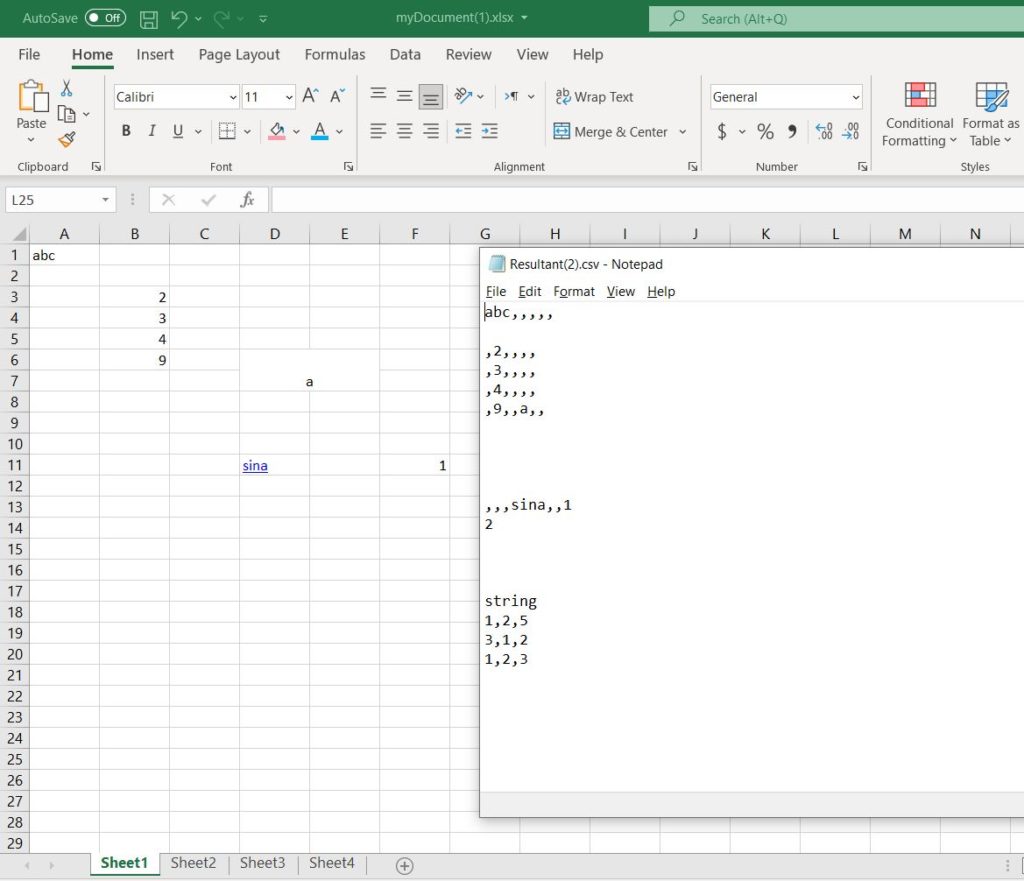
image1:- Excel to CSV file preview
Ang mga sample na file na ginamit sa halimbawa sa itaas ay maaaring ma-download mula sa myDocument.xlsx at Resultant.csv.
I-convert ang lokal na XLSX sa CSV
Sa seksyong ito, matututunan natin ang mga hakbang kung paano i-convert ang XLSX sa CSV nang hindi ina-upload ang input file sa cloud storage. Kaya’t mangyaring sundin ang mga tagubiling ibinigay sa ibaba.
- Lumikha ng isang halimbawa ng CellsApi habang nagbibigay ng mga kredensyal ng kliyente bilang mga argumento sa pag-input.
- Tukuyin ang pangalan ng input Excel, resultang format bilang CSV, at pangalan ng output file.
- Pangatlo, tawagan ang paraan cellsWorkbookPutConvertWorkbook(…) upang simulan ang XLSX sa CSV conversion.
// para sa higit pang mga halimbawa, pakibisita ang https://github.com/aspose-cells-cloud/aspose-cells-cloud-java
try
{
// Kumuha ng ClientID at ClientSecret mula sa https://dashboard.aspose.cloud/
String clientId = "bbf94a2c-6d7e-4020-b4d2-b9809741374e";
String clientSecret = "1c9379bb7d701c26cc87e741a29987bb";
// lumikha ng isang halimbawa ng CellsApi gamit ang mga kredensyal ng kliyente
CellsApi api = new CellsApi(clientId,clientSecret);
// pangalan ng input XLSX workbook
String fileName = "myDocument.xlsx";
// mga detalye ng password kung naka-encrypt ang workbook
String password = null;
// resultang format ng file
String format = "CSV";
// mag-load ng file mula sa lokal na sistema
File file = new File("c://Users/nayyer/"+fileName);
// I-convert ang XLSX sa pagpapatakbo ng CSV
File response = api.cellsWorkbookPutConvertWorkbook(file, format, password, "Converted.csv", null, null);
// i-print ang mensahe ng tagumpay
System.out.println("Excel to CSV sucessfully converted !");
}catch(Exception ex)
{
System.out.println(ex);
}
XLSX hanggang CSV gamit ang cURL Commands
Ang isa pang mahusay na paraan upang i-convert ang mga Excel file sa CSV ay sa pamamagitan ng mga cURL command at ang Aspose.Cells Cloud REST API. Gamit ang Aspose.Cells Cloud REST API, maaari kang magsagawa ng iba’t ibang operasyon sa mga Excel file, kabilang ang conversion sa CSV, gamit ang simple at prangka na mga cURL na command. Sa pamamagitan ng paggamit ng kapangyarihan ng mga cURL command at ang Aspose.Cells Cloud REST API, maaari mong i-automate ang proseso ng conversion, pangasiwaan ang malalaking Excel file, at makamit ang mahusay at maaasahang mga resulta.
Ngayon, isagawa ang sumusunod na command upang makabuo ng JWT access token:
curl -v "https://api.aspose.cloud/connect/token" \
-X POST \
-d "grant_type=client_credentials&client_id=bbf94a2c-6d7e-4020-b4d2-b9809741374e&client_secret=1c9379bb7d701c26cc87e741a29987bb" \
-H "Content-Type: application/x-www-form-urlencoded" \
-H "Accept: application/json"
Kapag nabuo na ang JWT, mangyaring isagawa ang sumusunod na command upang i-convert ang XLSX sa CSV at i-save ang output sa cloud storage. Pakitandaan na ang input XLSX ay available na sa cloud storage.
curl -v -X GET "https://api.aspose.cloud/v3.0/cells/myDocument(1).xlsx?format=CSV&isAutoFit=false&onlySaveTable=false&outPath=converted.csv&checkExcelRestriction=true" \
-H "accept: application/json" \
-H "authorization: Bearer <JWT Token>"
Konklusyon
Pipiliin mo man na gamitin ang Aspose.Cells Cloud SDK para sa Java o gamitin ang mga cURL command gamit ang Aspose.Cells Cloud REST API, mayroon kang mahuhusay na tool na magagamit mo para sa Excel sa CSV conversion. Nag-aalok ang mga diskarteng ito ng flexibility, scalability, at kadalian ng pagsasama, na nagbibigay-daan sa iyong i-convert ang mga Excel file sa CSV na format nang walang kahirap-hirap. Samakatuwid, sa pamamagitan ng paggamit ng mga teknolohiyang ito, maaari mong i-automate ang proseso ng conversion, i-streamline ang iyong mga workflow, at kunin ang mahalagang data mula sa mga Excel file sa isang format na malawak na tugma at madaling ma-access.
Mga Kaugnay na Link
Mga Kaugnay na Artikulo
Lubos naming inirerekumenda ang pagbisita sa mga sumusunod na link upang matuto nang higit pa tungkol sa: